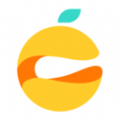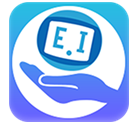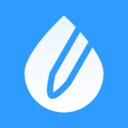painter如何更改背景颜色
在绘画的世界里,背景颜色犹如舞台的幕布,为整个作品奠定基调,赋予其独特氛围。painter作为一款强大的绘画软件,改变背景颜色的操作其实并不复杂,跟随以下步骤,让你的创作背景随心变换。
一、了解背景层
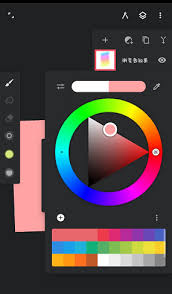
在painter中,首先要明确背景层的概念。通常打开软件时,新建画布就会自动生成一个背景层。背景层具有一定的特殊性,它位于图层堆栈的最底层,且其内容相对固定,在某些操作上不如普通图层灵活。
二、将背景层转换为普通图层
要想更自由地改变背景颜色,第一步是把背景层转换为普通图层。具体操作如下:在图层面板中,找到背景层,双击它或者右键点击选择“转化为图层”。这样一来,背景层就变成了可以随意编辑的普通图层,为后续改变颜色做好准备。
三、选择填充工具
接下来,选择合适的填充工具来改变颜色。painter提供了多种填充方式,比如油漆桶工具。点击油漆桶图标,在工具选项栏中可以设置填充的模式、不透明度等参数。模式选项中,“正常”模式是最常用的,它会完全覆盖原有颜色;而“背后”模式则只在现有像素的后方填充,不会影响已有的图像内容,创造出独特的效果。
四、挑选心仪的颜色
在颜色选择方面,painter提供了丰富的色彩库。你可以点击工具栏中的“颜色”图标,打开颜色拾取器。这里有多种颜色模式供你选择,如rgb模式适合屏幕显示,cmyk模式常用于印刷。你可以在色轮上直观地挑选颜色,也可以通过输入精确的数值来获取特定颜色。此外,还能从预设的颜色组中快速选取喜欢的颜色组合。
五、填充背景
一切准备就绪后,只需在画布上点击想要填充颜色的区域,或者选中整个图层后再进行填充操作,背景颜色就会瞬间改变。填充完成后,若觉得颜色不太满意,还可以随时回到颜色拾取器重新选择,或者通过调整图层的不透明度等参数来微调效果。
通过以上简单的步骤,你就能在painter中轻松改变背景颜色,为你的绘画作品打造出理想的舞台。无论是清新淡雅的色调,还是浓烈热烈的色彩,都能随心实现,让你的创意在独特的背景衬托下绽放光彩。快来试试吧,开启属于你的个性化绘画之旅!